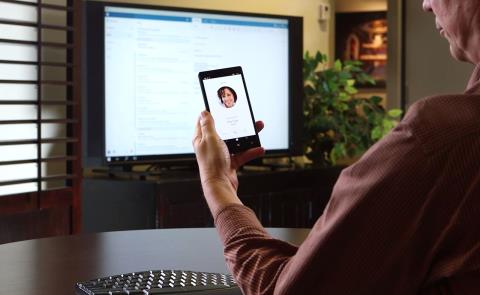Continuum je ena od odličnih funkcij, ki jih je Microsoft vključil v Windows 10 Mobile. Ta funkcija uporabnikom pomaga doživeti telefon z operacijskim sistemom Windows 10 Mobile kot pravi računalnik z operacijskim sistemom Windows 10.
Ko nastavite funkcijo Continuum, lahko preprosto dostopate do začetnega zaslona in odprete katero koli univerzalno aplikacijo Windows.
Čeprav Continuum v sistemu Windows 10 Mobile ni popolnoma enak Continuumu v namizni različici sistema Windows 10, je še vedno nekaj skupnih stvari.
Zlasti Continuum v sistemu Windows 10 Mobile podpira tudi bližnjice, kot v različici sistema Windows 10 za računalnike, da postanejo uporabniške operacije enostavnejše in hitrejše.

Tukaj je 16 pomembnih bližnjic pri uporabi funkcije Continuum v sistemu Windows 10 Mobile:
Tipka Windows : odpiranje/zapiranje začetnega zaslona.
Windows + A : Odpri akcijski center.
Windows + C : Aktivirajte virtualno pomočnico Cortano v načinu poslušanja.
Windows + E : odprite File Explorer.
Windows + I : odprite nastavitve.
Windows + K : Aktivirajte funkcijo povezave.
Windows + L : hitro zaklepanje naprave.
Windows + O : Zaklepanje navigacijske naprave.
Windows + P : Odpri zaslon z nastavitvami.
Windows + S : Aktivirajte navideznega pomočnika v načinu iskanja (Cortana v načinu iskanja).
Windows + U: Odprite središče za lažji dostop.
Windows + zavihek : odpre pogled opravil.
Windows + vračalka : vrnitev nazaj.
Windows + preslednica : Preklopite jezik vnosa in razporeditev tipkovnice.
Windows + Print Screen : naredite posnetek zaslona. Vendar pa lahko samo s tipko Print Screen naredite posnetek zaslona.
Alt + Tab : preklapljanje med odprtimi aplikacijami.
Lahko se sklicujete na:
Želim vam srečen nov dan!